Excel 2016 es uno de los programas incluidos en el paquete Microsoft Office el cual nos permite crear y editar hojas de cálculo para organizar datos en tablas y gráficos. Incluye cientos de funciones y características enfocadas a una correcta gestión de los datos independiente del tipo que estos sean.
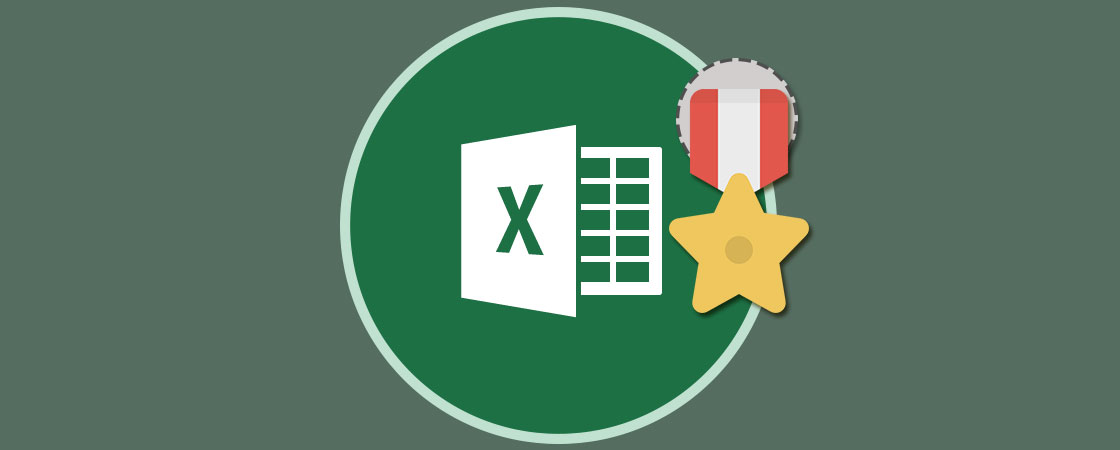
Al gestionar grandes cantidades de datos debemos saber con certeza cuales son las funciones más usadas y prácticas para el trabajo con esos datos y es por ello que frecuentemente usamos funciones como SUMA, SI, PROMEDIO, etc.
Al usar datos estadísticos hoy analizaremos en detalle una función poco usada por algunos usuarios y es la función MINA.
Por si te quedas con alguna duda del tutorial, echa un visado al vídeo con los pasos necesarios para usar la función MINA y ver las diferencias que tiene con MIN en Excel 2016.
1. Qué es la función MINA en Excel 2016
La función MINA tiene como objetivo principal devolver el valor menor en la lista de un argumento seleccionado.
La sintaxis de la función MINA es la siguiente:
MINA(valor1, [valor2], ...)Esta sintaxis la componen los elementos Valor1, valor2, donde Valor1 es un dato obligatorio, y los valores siguientes son opcionales, de 1 a 255 valores de los que se desea encontrar el menor.
Su funcionamiento es similar a la función MIN y para ello realizaremos el siguiente ejemplo:
Tenemos este rango de celdas donde usaremos la función MIN para hallar el menor valor, la sintaxis usada es =MIN(B2:B7) Podemos ver que el resultado es el valor 10 el cual es el valor mínimo en el rango seleccionado.
Ahora realizaremos la misma comprobación con la función MINA ejecutando la línea =MINA(B2:B7)
2. Cómo podemos ver que el resultado es igual utilizando MINA Excel
A simple vista puede parecer ilógico tener dos funciones que devuelven el valor mínimo de un rango seleccionado en Excel 2016, pero la principal diferencia radica en que la función MIN solo considerará valores numéricos mientras que la función MINA incluirá en su análisis tanto valores lógicos como de texto.
Con esto en mente analizaremos el siguiente ejemplo:
Cuando decimos que MINA tiene la función de analizar tanto texto como valores lógicos básicamente decimos que si en alguna de las celdas seleccionadas tenemos un texto este será considerado con el valor cero (0), hemos editado una celda con un valor de texto y este será el resultado de MINA en la celda E2:
Podemos ver que al detectar un texto automáticamente su valor pasa a ser cero siendo este el valor mínimo del rango.
Esto es un punto fundamental cuando es necesario realizar un análisis de un rango de celdas y debemos estar seguros que solo contiene datos numéricos, ya que al ejecutar alguna otra función, si una celda tiene texto, generara errores de análisis.
Vemos como MIN sigue desplegando el resultado anterior mientras que MINA si ejecuto un análisis mucho más completo.
3. Cómo evaluar valores lógicos con la función MINA en Excel 2016
Otra de las diferencias que encontramos entre las funciones MIN y MINA es la capacidad de analizar valores lógicos, FALSO y VERDADERO, dentro de un rango de celdas.
4. Cómo hacer edición de datos con MINA Excel
Al usar la función MINA, y muchas otras de Excel 2016, estaremos en la capacidad de representar de forma diferente los datos para que su despliegue sea mucho más dinámico.
Tomando los datos anteriores ejecutaremos la función MINA en la celda C1:
Ahora iremos al menú Inicio y en el grupo Estilos pulsamos sobre Formato condicional / Nueva regla:
En la ventana desplegada seleccionaremos la opción Conjuntos de iconos en el campo Estilo de formato y activaremos la casilla Mostrar icono únicamente. Pulsamos en Aceptar
Este será el resultado: Podemos ver el signo X en rojo debido a que dentro del rango de valores existe el valor FASLO.
Si todos los valores son VERDADEROS veremos un signo de verificación verde.
- Los argumentos para la función MINA puede ser del siguiente tipo: números; nombres, matrices o referencias que contengan números; representaciones textuales de números o valores lógicos como VERDADERO y FALSO en una referencia.
- Si el argumento a usar es una matriz o una referencia, solo se usarán los valores de la matriz o de la referencia. Serán ignoradas las celdas vacías y los valores de texto de la matriz o de la referencia seleccionada.
- Los argumentos que contienen VERDADERO se evalúan como 1; los que contienen texto o FALSO, se evalúan como 0 (cero) según lo hemos comprobado en el ejemplo anterior.
- Los argumentos que son valores de error o texto que no se pueden traducir a números provocan errores dentro del respectivo análisis.
- Si los argumentos no incluyen algún valor, MINA devolverá 0.
- Si no deseamos incluir valores lógicos y representaciones textuales de números en una referencia como parte del cálculo, es más practico hacer uso de la función MIN.
MINA es una gran función de Excel 2016 cuando dentro de los datos a gestionar debemos hacer uso de valores lógico o descartar celdas con texto.
